Kodi XBMC는 TV 쇼, 영화, 스포츠 프로그래밍, 음악, 라이브 TV, 이미지 등을 볼 수있는 최고의 장소입니다. Kodi는 가장 인기있는 미디어 센터이며 Android, Windows, iPhone, Firestick, Smart TV 등과 같은 거의 모든 장치에서 지원됩니다.
출애굽기에 관해서는 간단한 저장소 URL을 설치하여 Kodi가 영화, 다큐멘터리, 애니메이션 등을 보는 가장 인기있는 Addon 중 하나입니다.
오늘은 Kodi 17+ 및 18에서 문제없이 Exodus를 설치하고 실행하는 방법을 알려 드리겠습니다.
Kodi에 Exodus Addon 설치
참고 : 계속 진행하기 전에 Kodi 에서 알 수없는 소스를 켜야 합니다. 그렇게하려면 시스템 아이콘을 클릭하고 시스템 설정을 클릭하십시오 . 이제 애드온에서 알 수 없는 소스 만 활성화하십시오 .
1 단계.
설정 아이콘을 클릭 하고 파일 관리자를 엽니 다 .
2 단계.
여기에 소스 추가를 클릭하고 URL ( http://repo.ares-project.com/magic)을 입력하고 소스에 쉽게 액세스 할 수있는 이름을 지정하십시오.
3 단계.
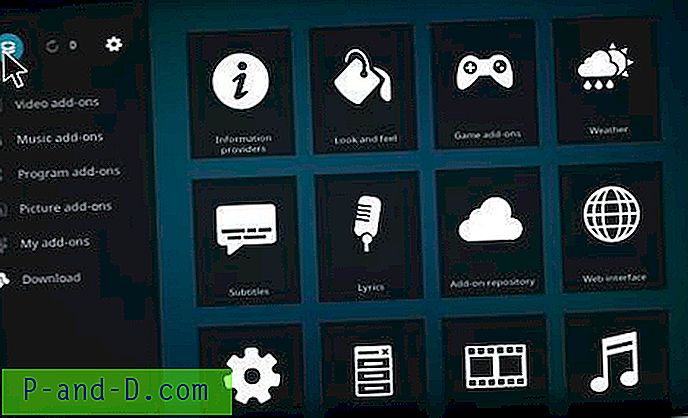
애드온 옵션 아래의 상자 아이콘
홈 화면으로 돌아가서 애드온을 클릭하고 왼쪽 상단의 상자 아이콘을 클릭하십시오.
단계 4.
여기 에서 zip 파일 에서 설치를 클릭하고 지정한 이름의 소스 파일을 찾은 다음 repository.aresproject를 찾아 클릭하여 zip을 설치하십시오. (처음으로 실패하면 다시 설치하십시오)
5 단계.
돌아가서 이제 저장소 에서 설치를 클릭하고 Ares 프로젝트를여십시오.
단계 6.
Ares 프로젝트에서 프로그램 애드온을 열고 Ares 마법사를 설치하십시오.
7 단계.
이제 다시 홈 화면으로 돌아갑니다. 프로그램 애드온을 클릭하고 Ares Wizard를 엽니 다.
열기를 완료하기 전에 파일을 거의 다운로드하지 않습니다. 로드 될 때까지 다른 버튼을 누르지 마십시오.
8 단계.
이제 Addons 찾아보기에서 Exodus를 찾아 설치를 누르십시오 . 파일을 다운로드하는 데 몇 분이 걸립니다. 따라서“출애굽기가 성공적으로 설치되었습니다”라는 메시지가 나타날 때까지 기다려주십시오.
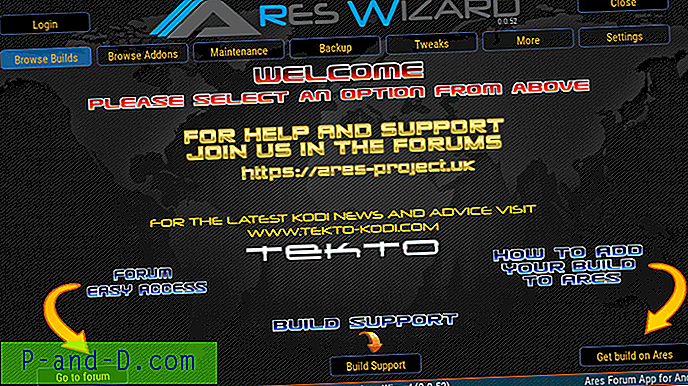
Ares 마법사 홈페이지
단계 9.
이제 애드온 (비디오 애드온) 아래에 출애굽“언약”이 나타납니다. 일부 파일을 다운로드하고 추가 기능을 설치합니다 (오류가 발생하더라도 계속 걱정하지 마십시오)
Covenant Video Add-On을 열고 즐기십시오.
10 단계.
Imp : Exodus 아래에 빈 폴더가있을 수 있습니다. Windows 작업 관리자에서 응용 프로그램 을 강제로 닫거나 Android에서 사용하는 경우 강제로 중지하면됩니다.
Kodi 17+ 및 Kodi 18 용 출애굽기 (언약) 설치 [업데이트]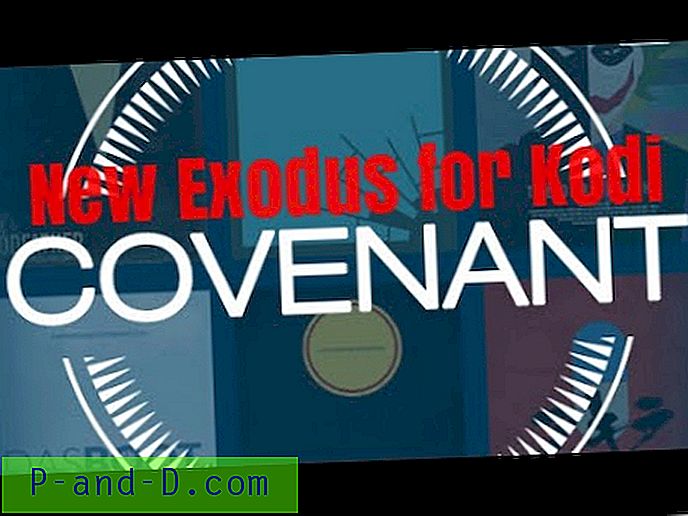
YouTube에서이 비디오를보십시오
YouTube 구독
다시 앱을 열고 완벽한 엔터테인먼트 환호를 즐기십시오 !
참고 및 결론 : 게시물이 도움이 되었기를 바랍니다. 도움이나 지원이 필요하면 아래에 의견을 말하십시오. 그리고 모든 소셜 채널에서 우리를 따르십시오.





